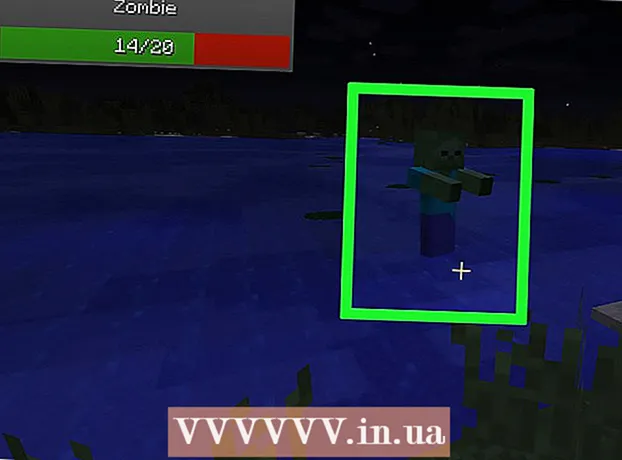Аутор:
Charles Brown
Датум Стварања:
9 Фебруар 2021
Ажурирати Датум:
28 Јуни 2024

Садржај
Ако негде негде лежи стари лаптоп, покварен је или сте купили нови, на крају ћете морати да се решите старог. Ако дуго користите лаптоп рачунар, на чврстом диску ће бити вредне датотеке које желите да сачувате или избришете ради приватности. Брисањем чврстог диска и знањем неколико начина да безбедно вратите лаптоп, можете се без бриге ослободити лаптопа.
На корак
1. део од 2: Брисање података и датотека
 Податке које желите да сачувате чувајте негде другде. Сви подаци који остану на чврстом диску када их одложите биће изгубљени ако их не сместите нигде другде. Проведите неколико сати проверавајући датотеке које желите да сачувате. Ево неколико начина на које то можете учинити:
Податке које желите да сачувате чувајте негде другде. Сви подаци који остану на чврстом диску када их одложите биће изгубљени ако их не сместите нигде другде. Проведите неколико сати проверавајући датотеке које желите да сачувате. Ево неколико начина на које то можете учинити: - Купите спољни чврсти диск за складиштење података. Ово ће се повезати са рачунаром преко УСБ порта. Затим можете пренети све датотеке које желите да задржите. Можете да повежете спољни чврсти диск са другим рачунаром ако желите да пренесете датотеке на тај рачунар.
- Чувајте датотеке на мрежи са услугом као што су Гоогле диск, иЦлоуд или Дропбок. Ове услуге имају опције са довољно простора за чување ваших најважнијих датотека. Ако имате пуно датотека, то може коштати нешто новца.
 Одузимање одобрења за регистроване програме. Многи програми имају ограничење броја рачунара који се могу користити са претплатом. Проверите Мицрософт Оффице, Адобе Цреативе Суите и сличне програме и опозовите овлашћење за преносни рачунар.
Одузимање одобрења за регистроване програме. Многи програми имају ограничење броја рачунара који се могу користити са претплатом. Проверите Мицрософт Оффице, Адобе Цреативе Суите и сличне програме и опозовите овлашћење за преносни рачунар. - Да бисте опозвали ауторизацију рачунара из иТунес-а, кликните на „Налог“ у врху екрана и изаберите опцију „Овластите овај рачунар“.
- У Адобе производима можете да опозовете ауторизацију рачунара кликом на „Помоћ“, „Деактивирај“ и „Трајно деактивирај“.
- Различити програми користе различите начине за одобравање ауторизације. Проверите на мрежи ако нисте сигурни како да опозовете одређени програм.
 Уништите личне датотеке. Иако ћете ускоро потпуно избрисати свој чврсти диск, увек је корисно уништити све ваше личне датотеке. Датотеке попут банковних извода, пореских докумената и фотографија, на пример. Пронађите програм који ће трајно избрисати ваше датотеке. Бацање у смеће овде није довољно.
Уништите личне датотеке. Иако ћете ускоро потпуно избрисати свој чврсти диск, увек је корисно уништити све ваше личне датотеке. Датотеке попут банковних извода, пореских докумената и фотографија, на пример. Пронађите програм који ће трајно избрисати ваше датотеке. Бацање у смеће овде није довољно. - Ако користите Виндовс, можете да користите ЦЦлеанер, Ерасер или Филе Схреддер за уништавање личних датотека.
- Ова функција је већ доступна на већини Мац рачунара. Прво преместите све датотеке које желите да избришете у отпад. Затим притисните командни тастер и кликните на канту за смеће. Сада одаберите „Безбедно испразните смеће“ или уништите датотеке.
 Избришите историју прегледача. Ако већ неко време користите прегледач, у њему ће бити сачувано пуно личних података. Лозинке и банковни подаци се понекад аутоматски чувају у вашем прегледачу. Корисно је избрисати све ове информације пре враћања преносног рачунара. Ево како се то ради са неким прегледачима:
Избришите историју прегледача. Ако већ неко време користите прегледач, у њему ће бити сачувано пуно личних података. Лозинке и банковни подаци се понекад аутоматски чувају у вашем прегледачу. Корисно је избрисати све ове информације пре враћања преносног рачунара. Ево како се то ради са неким прегледачима: - Ако користите Сафари, потребно је да притиснете дугме „Сафари“ у горњем левом углу. Затим кликните на „Обриши историју“. Обавезно одаберите „Сва историја“, а затим кликните на дугме „Обриши историју“ у углу прозора.
- У Гоогле Цхроме-у, Интернет Екплорер-у, Мицрософт Едге-у и Мозилла Фирефок-у можете да обришете историју прегледача кликом на Цтрл + Схифт + Дел. Уверите се да је све изабрано у следећем прозору и да сте обрисали сву историју. Кликните на дугме „избриши“ да бисте избрисали сву историју прегледања.
 Избришите све програме. Поред прегледача, и други програми ће чувати личне податке тако да их не морате поново и поново куцати. Прегледајте своје програме и избришите програме који могу да чувају личне податке. Такође можете избрисати све за сваки случај.
Избришите све програме. Поред прегледача, и други програми ће чувати личне податке тако да их не морате поново и поново куцати. Прегледајте своје програме и избришите програме који могу да чувају личне податке. Такође можете избрисати све за сваки случај. - Програми као што су Мицрософт Ворд или Екцел понекад чувају ваше пуно име и адресу. Вероватно не желите да следећи власник вашег преносног рачунара добије ове информације.
- Можда сте инсталирали програм који можете користити за куповину као што је Стеам. Подаци о вашој кредитној картици се тада могу чувати на рачунару.
 Ресетујте рачунар и форматирајте чврсти диск. Прво се уверите да сте сачували све што желите да сачувате и избрисали све што желите да се решите преносног рачунара. Затим ресетујте лаптоп. Ово у потпуности брише чврсти диск. Враћање на фабричка подешавања и брисање чврстог диска може бити тешко. Зато будите сигурни да знате шта радите.
Ресетујте рачунар и форматирајте чврсти диск. Прво се уверите да сте сачували све што желите да сачувате и избрисали све што желите да се решите преносног рачунара. Затим ресетујте лаптоп. Ово у потпуности брише чврсти диск. Враћање на фабричка подешавања и брисање чврстог диска може бити тешко. Зато будите сигурни да знате шта радите.  Уклоните или уништите чврсти диск ако не можете да користите лаптоп. Може се догодити да се ваш лаптоп не покрене када га вратите. У овом случају не можете видети које су датотеке још увек на чврстом диску. Стога је најбоље уклонити чврсти диск са лаптопа. Ево неколико начина како то учинити на различитим рачунарима:
Уклоните или уништите чврсти диск ако не можете да користите лаптоп. Може се догодити да се ваш лаптоп не покрене када га вратите. У овом случају не можете видети које су датотеке још увек на чврстом диску. Стога је најбоље уклонити чврсти диск са лаптопа. Ево неколико начина како то учинити на различитим рачунарима: - Неки стари преносни рачунари имају чврсте дискове које можете једноставно искочити из порта са стране. Можда ћете морати притиснути дугме за ово. Тада чврсти диск можете чврсто држати и лако га извући.
- Чврсти диск се такође може сакрити иза пластичне плоче на задњој страни лаптопа. Потражите дугачки комад пластике са стране где се лаптоп отвара. Комад пластике је често причвршћен вијком. Уклоните завртањ са пластичне плоче да бисте чврсти диск однели на лаптоп.
- Такође можете прочитати приручник или потражити одређени савет на мрежи ако не знате како да извадите чврсти диск из преносног рачунара.
- Ако желите да задржите датотеке на чврстом диску, можете их однети у продавницу рачунара. Пренесите свој чврсти диск у антистатичку торбу. Продавница рачунара вам можда може помоћи да опоравите податке са чврстог диска.
- Ако вам ништа није потребно са чврстог диска, можете помоћу бушилице избушити неке рупе у погону. Ово ће потпуно уништити чврсти диск. Тада можете вратити чврсти диск са преносним рачунаром.
2. део од 2: Решите се свог лаптопа
 Продајте свој лаптоп. Чак и ако је ваш лаптоп спор или више не ради, можда постоји неко ко жели да га купи. Ставите свој лаптоп на мрежу и на продају у близини. Обавезно наведите проблеме и спецификације лаптопа.
Продајте свој лаптоп. Чак и ако је ваш лаптоп спор или више не ради, можда постоји неко ко жели да га купи. Ставите свој лаптоп на мрежу и на продају у близини. Обавезно наведите проблеме и спецификације лаптопа. - Неки људи купују старе преносне рачунаре за делове. Није битно што лаптоп више не ради. Стање лаптопа мора бити добро.
 Замените свој лаптоп за готовину или поклон картице. Многе продавнице електронике и произвођачи преносних рачунара имају програме у којима можете да тргујете старом опремом за малу наплату. Проверите на мрежи или питајте продавницу електронике у вашој близини за цене програма замене.
Замените свој лаптоп за готовину или поклон картице. Многе продавнице електронике и произвођачи преносних рачунара имају програме у којима можете да тргујете старом опремом за малу наплату. Проверите на мрежи или питајте продавницу електронике у вашој близини за цене програма замене. - Аппле и Амазон, на пример, имају програме замене.
- Упоредите износе и начине плаћања да бисте постигли најбољу понуду за преносни рачунар.
 Донирајте свој стари лаптоп. Такође можете да поклоните свој лаптоп члану породице или некоме у невољи ако и даље ради. Потражите на мрежи добротворне организације које траже преносне рачунаре како бисте могли да их поклоните.
Донирајте свој стари лаптоп. Такође можете да поклоните свој лаптоп члану породице или некоме у невољи ако и даље ради. Потражите на мрежи добротворне организације које траже преносне рачунаре како бисте могли да их поклоните. - Национална фондација Кристина и Светска берза рачунара добротворне су електронике.
 Однесите лаптоп у поправни кафић. Волонтери који знају како да поправе ствари раде у кафићима за поправку.
Однесите лаптоп у поправни кафић. Волонтери који знају како да поправе ствари раде у кафићима за поправку. - Неки кафићи за поправке запошљавају људе који се разумеју у електронику, али не све. Електронику није лако поправити као остале врсте производа.
 Однесите лаптоп у центар за рециклажу. Много електронике и преносних рачунара садржи отровне супстанце као што су олово, жива и кадмијум. Ове врсте супстанци могу се безбедно одложити путем општинских центара за рециклажу („депонија“).
Однесите лаптоп у центар за рециклажу. Много електронике и преносних рачунара садржи отровне супстанце као што су олово, жива и кадмијум. Ове врсте супстанци могу се безбедно одложити путем општинских центара за рециклажу („депонија“). - Немојте само бацати лаптоп у контејнер са остацима отпада. Питајте запосленог у рециклажном центру где припада електроника.
Упозорења
- Увек носите заштитне наочаре приликом бушења електронике. Мали комади могу летјети уоколо кад сте већ код тога.